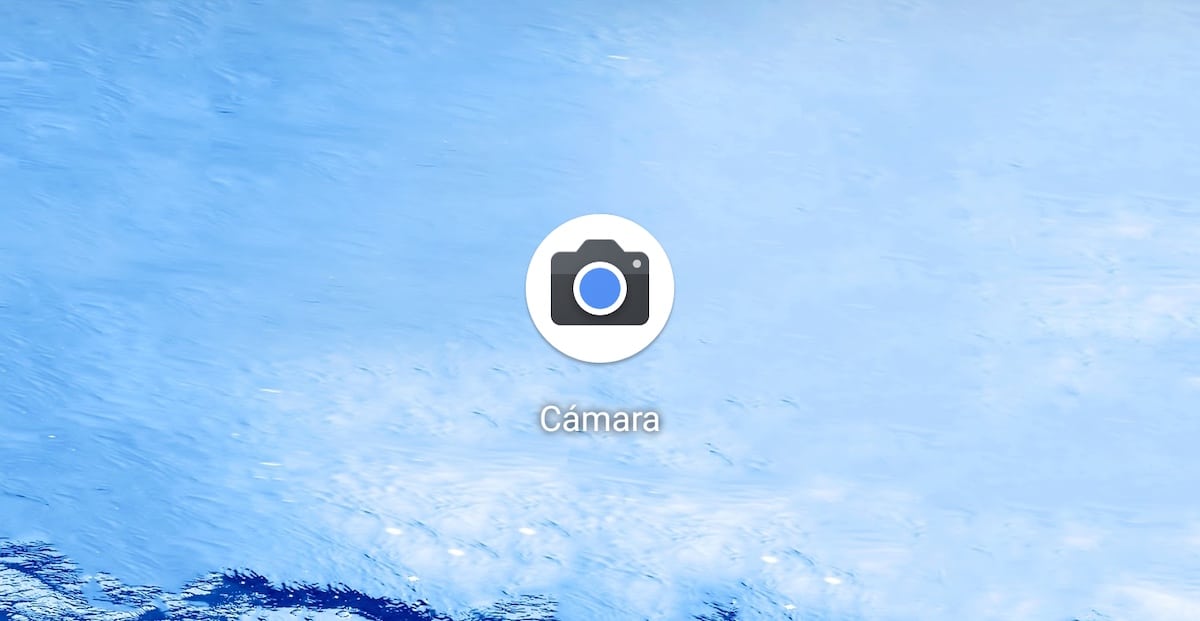
La gamma de dispositius Pixel ens ofereix una sèrie d'atractius que molts de vosaltres segur que heu tingut en compte en alguna ocasió quan heu tingut la necessitat de renovar el vostre dispositiu. Amb el llançament del Pixel 3a i 3a XL, els nois de Google ofereixen la tecnologia dels seus terminals a un preu molt més ajustat i per a totes les butxaques.
El principal atractiu dels Pixel no només el trobem que ens ofereix Android pur sense cap mena de personalització, sinó que a més, també ens ofereix la fantàstica aplicació de càmera amb la qual podem obtenir fantàstics resultats. Si no tens plantejat renovar el teu mòbil per un Pixel però vols fer ús dels avantatges fotogràfics que ens ofereix, a continuació us mostrem com instal·lar Google Camera a qualsevol dispositiu Android.
Tots els fabricants ofereixen a través de la seva capa de personalització diferents aplicacions fotogràfiques per fer captures. Tot i això, la que més crida l'atenció és de la de Google gràcies al fantàstic treball de fa via programari amb les captures que realitza, especialment amb les captures amb baixa lluminositat.
Malauradament, l'aplicació Google Camera està dissenyada per ser utilitzada als Pixel de Google, per la qual cosa no és compatible amb tots els models disponibles actualment al mercat. En primer lloc i abans de fer-nos il·lusions hem de comprovar al següent llistat si el nostre dispositiu és compatible amb laplicació.
Smartphones compatibles amb Google Camera
Asus
- Asus ZenFone Max Pro M1
- Asus ZenFone Max Pro M2
- Asus ZenFone 5Z
- Asus ZenFone 6
essencial
- Essential PH-1
HTC
- HTC 10
- HTC U11
- HTC U Ultra
- HTC U12 +
Leece
- LeEco Li MAX2
- LeEco Li Pro 3
Lenovo
- Lenovo K6
- Lenovo P2
- Lenovo ZUK Z2 Pro
- Lenovo ZUK Z2 Plus
LG
- LG G4
- LG G5
- LG G6
- LG G7 ThinQ
- LG V20
- LG V30
- LG V49 ThinQ
Motorola
- Motorola G5 Plus
- Motorola G5S
- Motorola G5S Plus
- Motorola X4
- Motorola One
- Motorola One Power
- Motorola Z2 Play
- Motorola G7
- Motorola G7 Plus
- Potència Motorola G7
- Motorola Z
- Motorola Z3 Play
Nokia
- Nokia 8.1
- Nokia 8
- Nokia 7 Plus
- Nokia 6
- Nokia 5
OnePlus
- OnePlus 3 / 3T
- OnePlus 5 / 5T
- OnePlus 6 / 6T
- OnePlus 7
- OnePlus 7 Pro
Razer
- Telèfon de Razer
- Telèfon RAZER 2
Samsung
- Galaxy A70
- Galaxy S7
- Galaxy Note 8
- Galaxy S8
- Galaxy S9 / S9 +
- Galaxy Note 9
- Galaxy S10 (totes les seves versions)
Xiaomi
- Xiaomi Mi 9
- Xiaomi Pocophone F1
- Xiami meu A1
- Xiami meu A2
- Xiami El meu 5
- Xiami El meu 5S
- Xiami El meu 6
- Xiami El meu 8
- Xiami El meu Mix 2S
- Xiami El meu Mix 2
- Xiami El meu Mix
- Xiami El meu Note 3
- Xiaomi Redmi 3S
- Xiaomi Redmi 4X
- Xiaomi Redmi 4 Prime
- Xiaomi Redmi 5A
- Xiaomi Redmi Note 5 / 5 Plus
- Xiaomi Redmi Note 5 Pro
- Xiaomi Redmi Note 4
- Xiaomi Redmi Note 3
- Xiaomi Redmi Note 2
- Xiaomi Redmi Note 7 / Note 7 Pro
- Xiaomi Redmi K20 Pro
- Xiaomi Mi Max 3
- Xiaomi Mi Mix 3
ZTE
- Axon 7
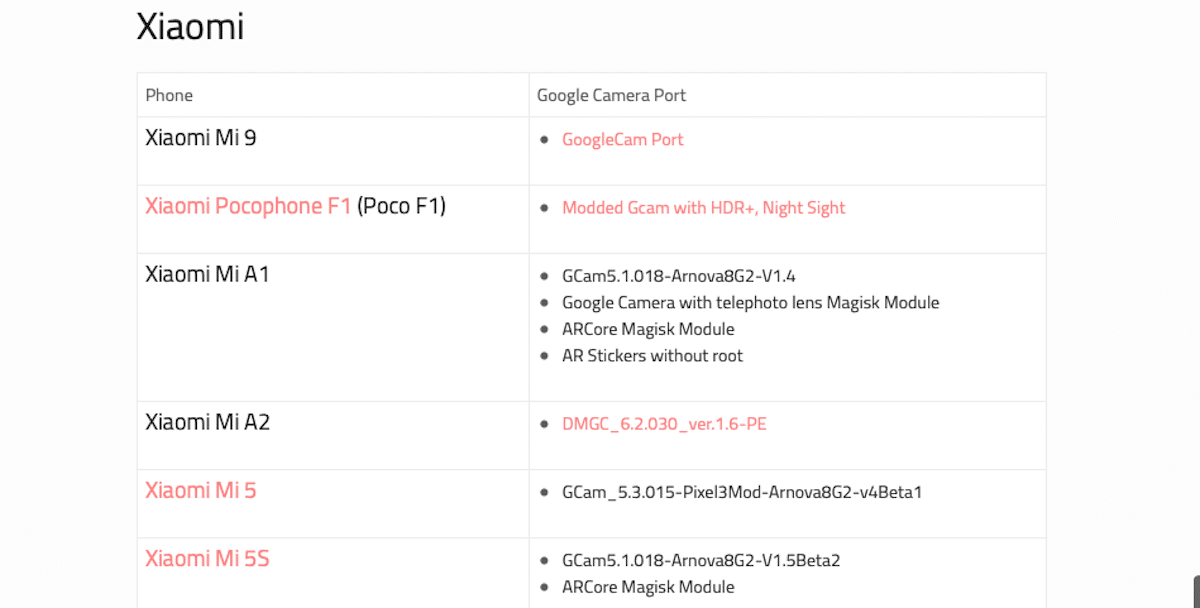
Aquests terminals amb compatibles gràcies a la que la comunitat darrere de XDA Developers s'ha molestat a adaptar l'aplicació de Google a altres dispositius, ja que des de Goolge no els interessa que un dels seus atractius més interessants de la gamma Pixel estigui disponible a qualsevol smarpthone.
Cadascuna de les diferents versions de Google Camera per a tots els models d'aquest llistat estan disponibles al següent enllaç per la descarregar i instal·lar als nostres dispositius.
Com instal·lar Google Camera
En primer lloc, hem de vestir en enllaç que us he posat a l'apartat anterior i descarregar a l'arxiu de la càmera corresponent al nostre dispositiu. En la majoria dels casos, no cal fer root al nostre dispositiu, una cosa que cada cop és més complicada ja que els fabricants ja no alliberen l'accés al sistema com ho feien fa uns anys.

Un cop hem descarregat el fitxer en qüestió, hem de permetre la instal·lació d'aplicacions que no provinguin de la Play Store. Per fer-ho, tan sols ens hem de dirigir fins als Ajustos dels dispositius i accedir a l'apartat Seguretat i activant l'interruptor orígens desconeguts.
Un cop hem instal·lat l'aplicació, en prémer-hi la primera vegada, ens sol·licitarà tant accés a la càmera (fonamental per poder fer-ne ús) i al sistema d'emmagatzematge per poder emmagatzemar les captures i vídeos que fem.
Què ens ofereix Google Camera?
L'aplicació de càmera de Google no només ens ofereix una qualitat de qualsevol manera, sobretot el nocturn, sinó que a més, posa a la nostra disposició una sèrie d'opcions que us detallem a continuació:
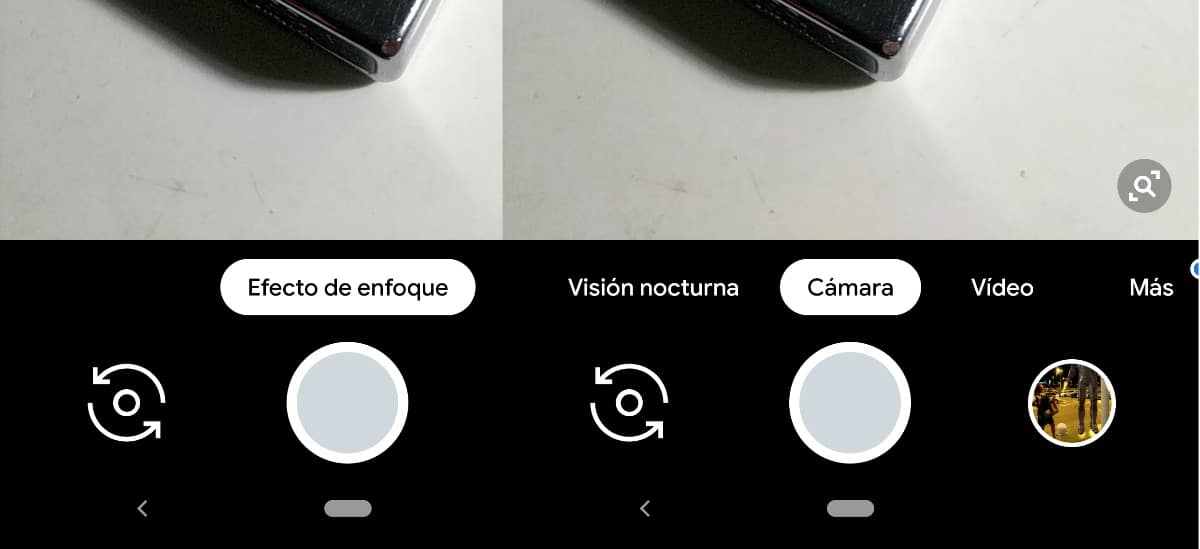
Efecte enfocament
L'opció Efecte enfocament ens permet fer captures amb el fons desenfocat sense que el nostre smartphone tingui més d'una càmera. Si els resultats que ofereix el teu terminal amb dues càmeres quant al desenfocament dels fons als retrats, amb aquesta aplicació i aquesta funció obtindràs fantàstics resultats.
Això si, el funcionament és una mica peculiar, ja que has dei aixecar lleugerament el dispositiu quan fas la captura segons et demana l'aplicació.
visió Nocturna
Aquest és un dels modes que més ha cridat latenció des que Google llancés la primera gamma Pixel. Aquest mode nocturn ens permet obtenir fantàstics resultats en entorns amb baixa lluminositat ambiental. El funcionament és completament automàtic, l'únic que hem de fer és mantenir el mòbil durant més o menys un segon, temps que triga a fer totes les captures necessàries per crear la imatge final.
Cambra
L'opció càmera és la mateixa que podem trobar a qualsevol altre dispositiu del mercat. Les captures que realitzi depenen, en gran mesura, de la qualitat de la lent del nostre smartphone. El processat que fa l'aplicació de les captures és pràcticament el mateix que qualsevol altre smartphone.
Vídeo
Les opcions de càmera són les mateixes que trobarem a la funció vídeo, i amb la que podem gravar vídeos igual que fem amb laplicació càmera del nostre smartphone.
Altres funcions de Google Camera
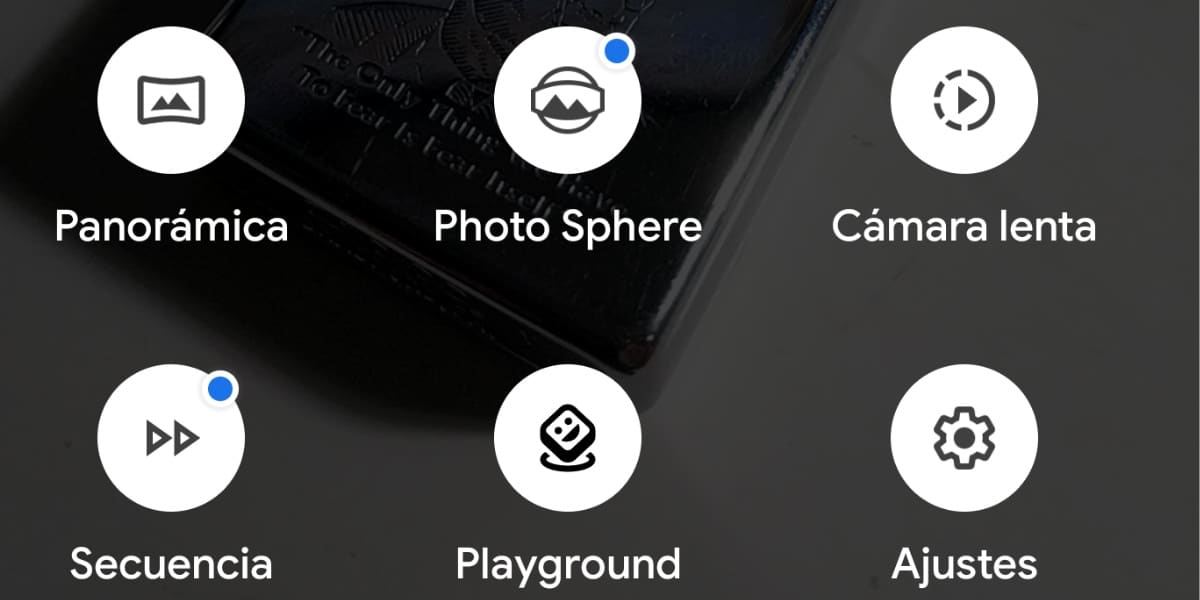
panoràmic
Aquesta opció, com bé descriu el seu nom, ens permet fer captures panoràmiques, una funció ideal per fer captures de paisatges.
Foto Esfera
Aquesta curiosa opció ens permet fer captures circulars que ens ofereixen un curiós i cridaner resultat.
càmera lenta
Gravar més de 60 frames per segon ens permet alentir el vídeo per oferir una manera de càmera lenta de molta més qualitat que si alentim la reproducció del vídeo.
seqüència
Ens permet enregistrar vídeo que es reproduiran a la velocitat que prèviament hàgim establert a l'hora de gravar-lo, una velocitat que sempre serà més gran a la normal.
Pati d'esbarjo
La realitat augmentada també està disponible a la càmera de Google a través de la funció Playground. Aquesta opció ens permet afegir textos, elements decoratius, personatges de Marvel, emoticones… a les captures de vídeo o fotografies que realitzem.
Paràmetres
Dins aquesta opció tenim a la nostra disposició les diferents opcions de configuració que ens ofereix la càmera. A través d'aquesta opció, podem modificar la resolució de la càmera, la del vídeo, afegir data i hora a les captures…